Google Ads- ja Google Analytics -tilien yhdistäminen tarjoaa useita etuja digitaalisille markkinoijille. Analytics on todella tehokas ja vankka alusta, jonka avulla voit saada lisätietoa siitä, mitä asiakkaasi tekevät verkkosivustollasi klikkauksen jälkeen.
Google Ads on pay-per-click -malli, ja kokonaiskuvan ymmärtäminen siitä, miten asiakkaasi ovat vuorovaikutuksessa verkkosivustosi kanssa, on ratkaisevan tärkeää. Tiedot voivat näyttää sinulle, jos asiakas juuttuu jollekin sivulle kassan aikana ja poistuu. Tai ehkä tekstimainoksissasi käyttämäsi kohdesivu hämmentää asiakkaita, ja he palaavat takaisin etusivulle saadakseen lisätietoja.
Onko mahdollista, että sinulta puuttuu kriittisiä tietoja, jotka voivat auttaa sinua luomaan asiakkaillesi paremman kokemuksen? Entä jos viettäisit hieman aikaa näiden tietojen analysointiin ja voisit tehdä pieniä muutoksia, jotka parantavat sijoitetun pääoman tuottoa?
How To Link Google Ads To Analytics
Voidaksesi tarkastella Google Ads -tietoja Analytics-tililläsi, sinun on varmistettava, että tilit on yhdistetty toisiinsa. Valitse Analyticsissa ”Ylläpito” ja sen jälkeen ”Ominaisuudet” -kohdassa näet Google Ads -linkityksen. Seuraavaksi rastitat sen Google Ads -tilin vieressä olevan ruudun, jonka haluat linkittää, ja napsautat sitten Jatka. Älä myöskään unohda ottaa automaattista merkintää käyttöön Google Adsissa, muuten tiedot eivät välttämättä raportoi oikein alustojen välillä. Lisätietoja on kohdassa Mitä gclid.
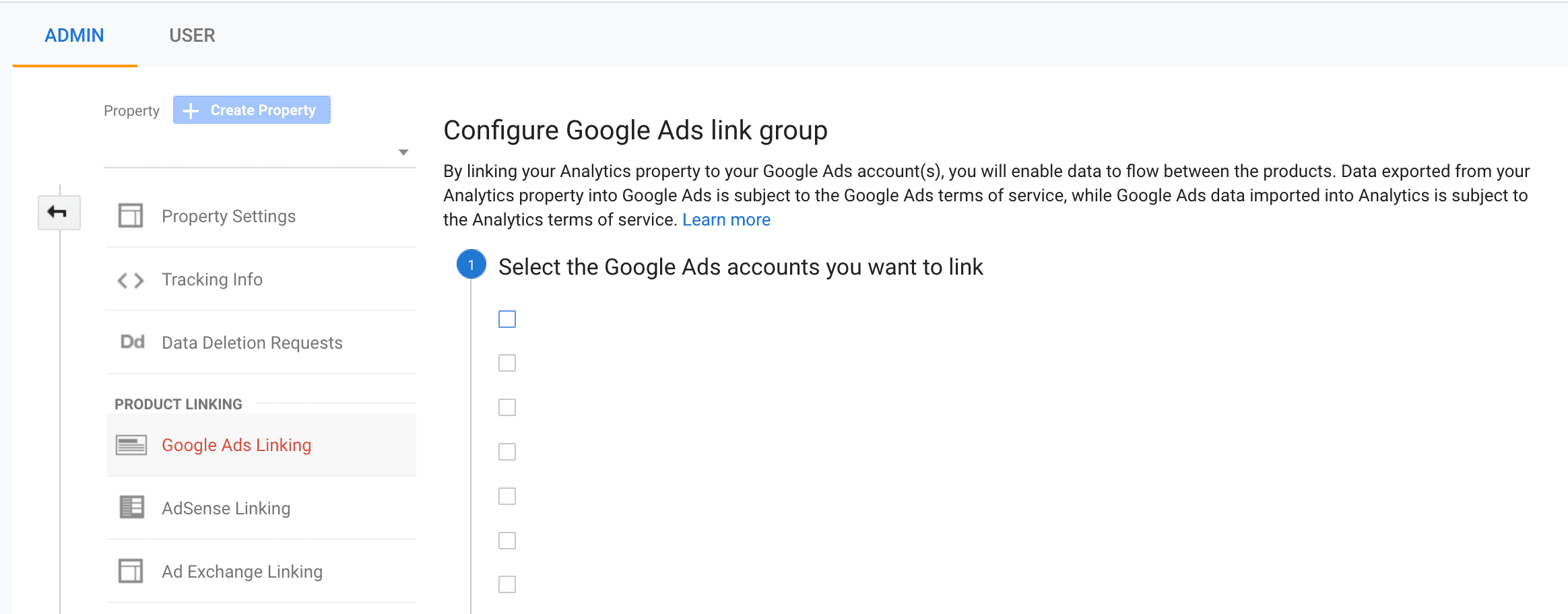
Katsele lisää yksityiskohtaisia ohjeita Analyticsin ja AdWordsin linkittämisestä.
Datan tarkasteleminen Analyticsissa
Kun olet linkittänyt AdWords- ja Analytics-tilejäsi, voit tarkastella mainonnan suorituskykymittareita Analytics-alustan sisällä. Voit tarkastella täältä tärkeimpiä tietoja, kuten:
- Kampanjat
- Avainsanat
- Hakukyselyt
- Näyttökohdennus
- Käyntitiedot
Täällä on myös uusia raportteja, kuten puukarttoja, jotka tarjoavat nopean visuaalisen näkymän asiakkaiden käyttäytymisestä.
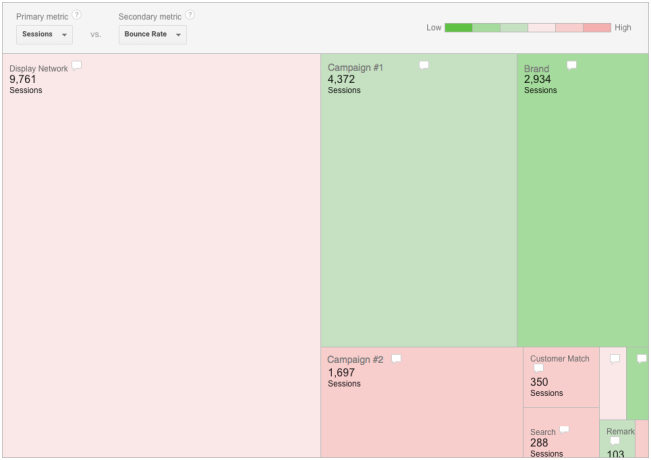
Tämä näkymä ei ole ainoa tapa, jolla Google-mainoksista saatuja tietoja voi tarkastella Analyticsissa. Esimerkiksi kohdassa Behavior > Site Content > Exit Pages (Sivuston sisältö > Poistumissivut) voit valita toissijaisen ulottuvuuden ja sitten Source/Medium (Lähde/Medium) nähdäksesi, kuinka moni Google Ads -asiakas on päässyt kiitos-sivullesi.
Jos mittaat konversioseurantaa Google Ads -palvelussa, voit käyttää näitä tietoja varmistuaksesi siitä, ettei ole mitään valtavia eroavaisuuksia. Muista, että nämä tiedot eivät koskaan vastaa täydellisesti toisiaan, mutta voit havaita ilmeiset ongelmat, kuten puuttuvat konversiotunnisteet tietyillä sivuilla.
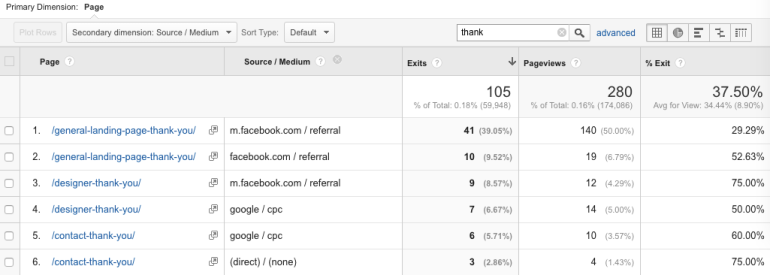
Monikanavainen suppiloraportti (MCF)
Lisätietoa, jota et voi hakea Googlen Ads:ista, löydät Analyticsista Monikanavainen suppiloraportti. Tämä tehokas raportti voi näyttää, miten maksetut, näyttö- ja sosiaaliset tilisi voivat vaikuttaa suoraan suoriin myyntilukuihin. Jos haluat lisätietoja monikanavaisesta raportoinnista, lue Ultimate Guide to Google’s Multi-Channel Funnel Report.
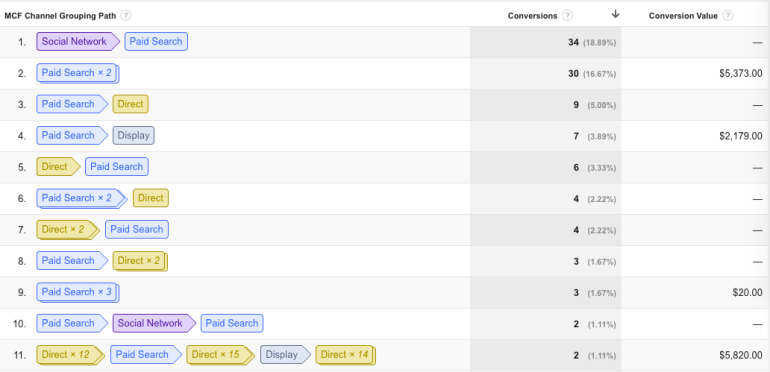
Kun tilisi ovat linkitettyinä toisiinsa, voit tuoda tavoitteet suoraan Analyticsista Google Adsiin. Näin voit seurata tärkeitä sivuston toimintoja Google Adsissa ja toimia konversioseurannan varmuuskopiona. Muista, että jos sinulla on konversioseuranta käytössäsi, haluat poistaa jommankumman käytöstä varmistaaksesi, ettet laske konversioita kahteen kertaan.
Google Ads ja Analytics -tietojen eroavaisuudet
Toinen huomioitava seikka on ero siinä, miten Google Ads ja Analytics tallentavat tietoja. Google Ads raportoi jokaisen käynnin klikkauksena ja Analytics raportoi istunnon käyntinä. Jos asiakas vierailee verkkosivustollasi ja klikkaa toisen kerran takaisin kolmenkymmenen minuutin kuluttua, Google Ads raportoi sen kahtena klikkauksena ja Analytics vain yhtenä istuntona.
Toivottavasti tämä artikkeli on antanut sinulle syitä varmistaa, että Google Ads- ja Analytics-tilejäsi on yhdistetty asianmukaisesti ja että ymmärrät asiakkaidesi käyttäytymisen alusta loppuun.